如何换手机键盘输入法 如何在安卓手机上设置更换手机输入法
在现如今的移动互联网时代,手机已经成为人们生活中必不可少的工具,而在手机的使用过程中,键盘输入法更是我们每天都要用到的功能之一。有时候我们可能对自带的手机输入法不太满意,希望能够更换成其他更适合自己的输入法。如何换手机键盘输入法呢?如果你是安卓手机用户,又该如何在手机上设置更换手机输入法呢?在本文中我将为大家详细介绍这两个问题的解决方法。
如何在安卓手机上设置更换手机输入法
具体方法:
1.需要更换手机输入法手机手机上面必须存在两个或者两个以上的输入发才可以更换手机上面的输入法。
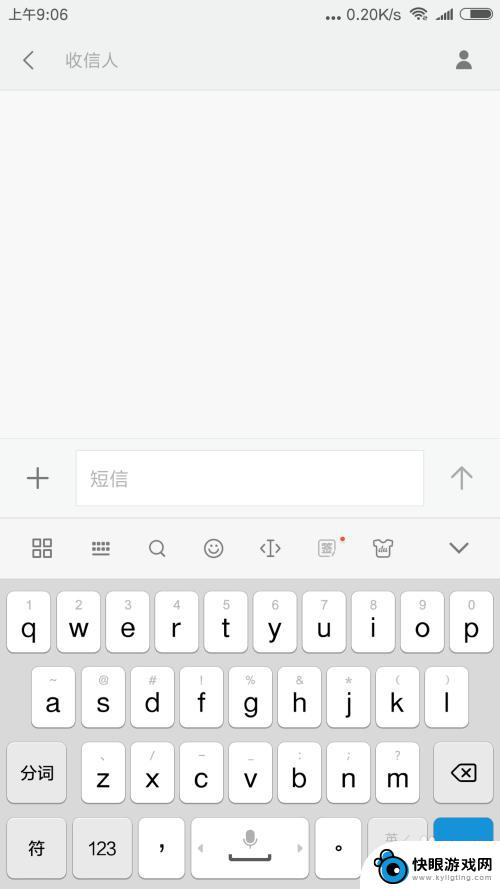
2.首先需要打开设置,一般手机上面的什么功能设置都在设置里面,设置就是像齿轮一样的图标的。
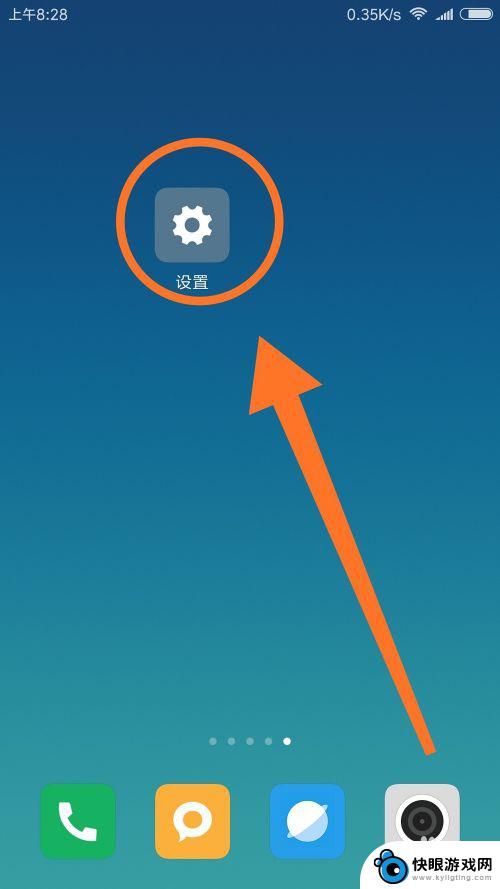
3.设置打开之后往下面拉,在系统和设备的下面有更多的设置,我会在图片上用圆圈标注的。
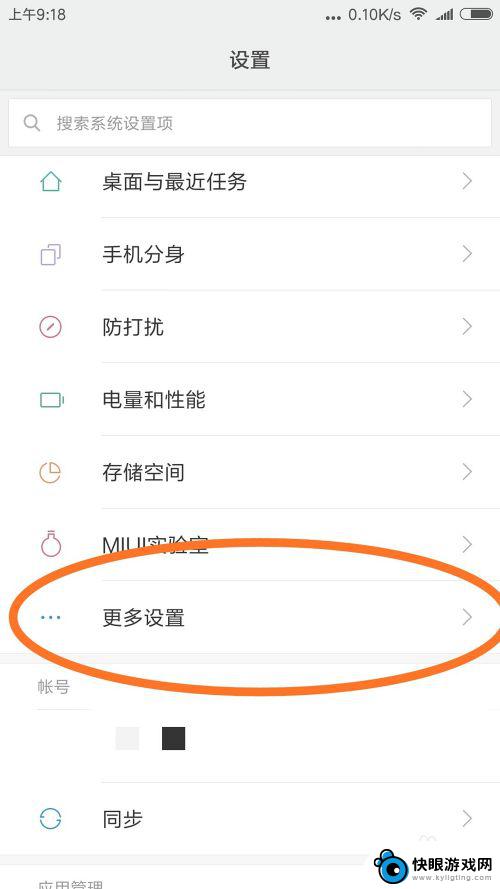
4.更多设置打开之后的第二个就是语言和输入法,应该是很容易的就可以看到的。毕竟就是在第二个的位置的。
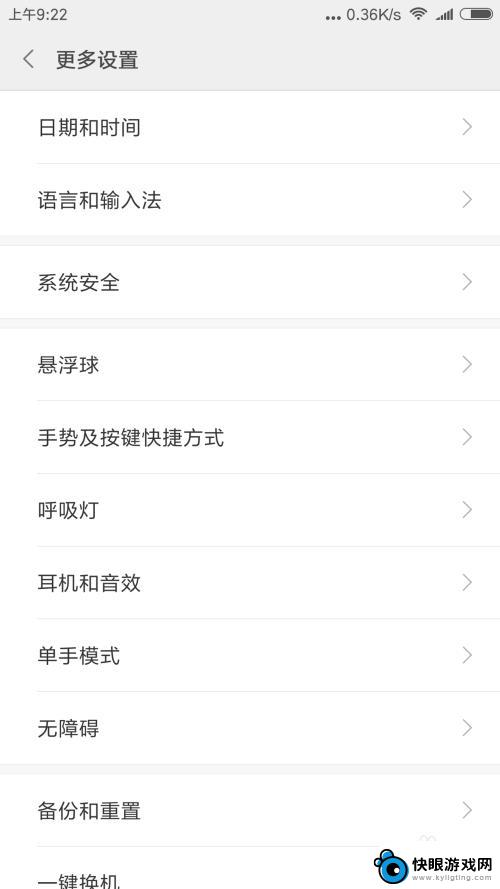
5.在语言和输入法的栏目里面有键盘和输入法的设置,点击一下当前的输入发之后你就会看到有两个输入法的选项。
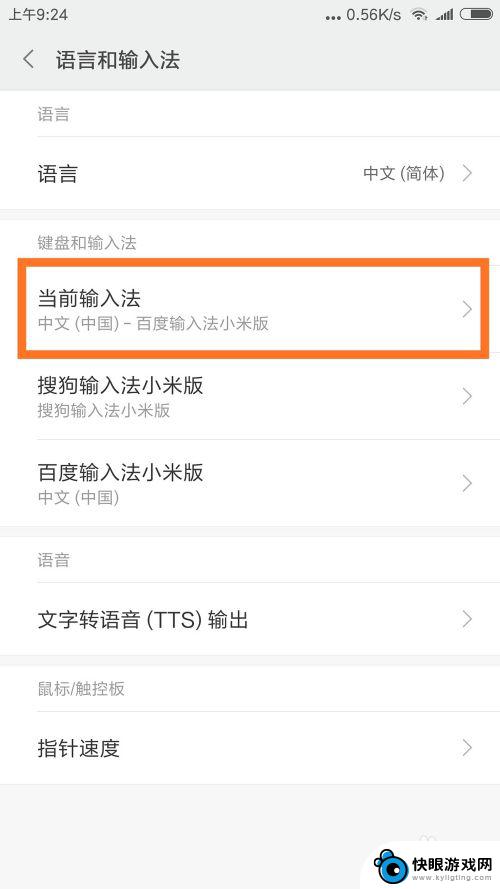
6.选择一个你想要切换的输入发在点击最下面的选择键盘输入法这样输入法的切换就完成了。
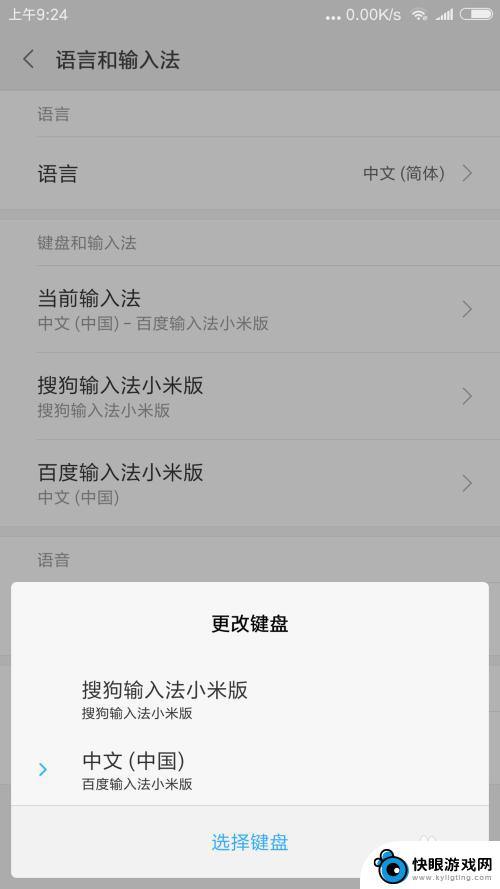
7.切换成功之后可以试一下新的输入发,点击短信点击短信的内容的页面就可以看到新设置的输入法。
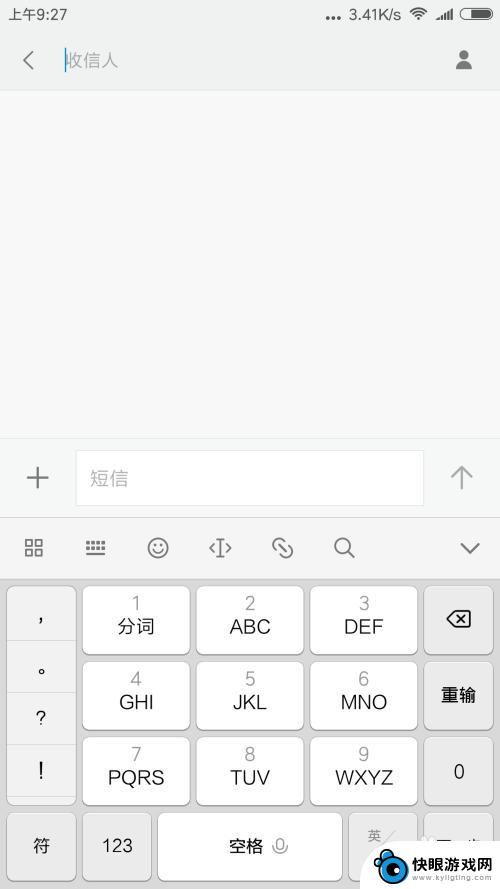
以上就是如何更改手机键盘输入法的全部内容,如果你遇到了这种问题,可以根据我的方法来解决,希望对大家有所帮助。
相关教程
-
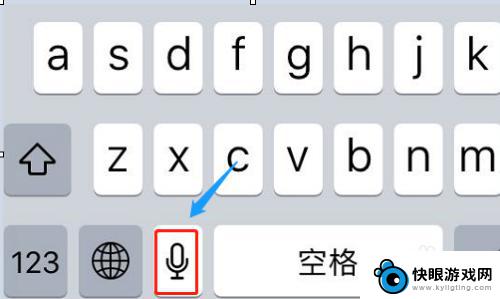 苹果手机怎么打下一行按哪个键 苹果手机输入法如何换行设置
苹果手机怎么打下一行按哪个键 苹果手机输入法如何换行设置苹果手机是目前市场上备受欢迎的智能手机之一,其操作简便且功能强大,在使用苹果手机输入法时,如果想要换行,只需轻松按下键盘上的回车键即可实现。苹果手机还提供了多种输入法,用户可以...
2024-11-21 11:23
-
 苹果手机输入法调成手写 苹果iPhone手机如何开启手写输入
苹果手机输入法调成手写 苹果iPhone手机如何开启手写输入苹果iPhone手机如何开启手写输入?对于那些习惯使用手写输入的用户来说,苹果手机的手写功能可以提供更加便捷的输入体验,苹果手机可以通过调整输入法设置,将默认的键盘输入切换成手...
2024-01-21 08:25
-
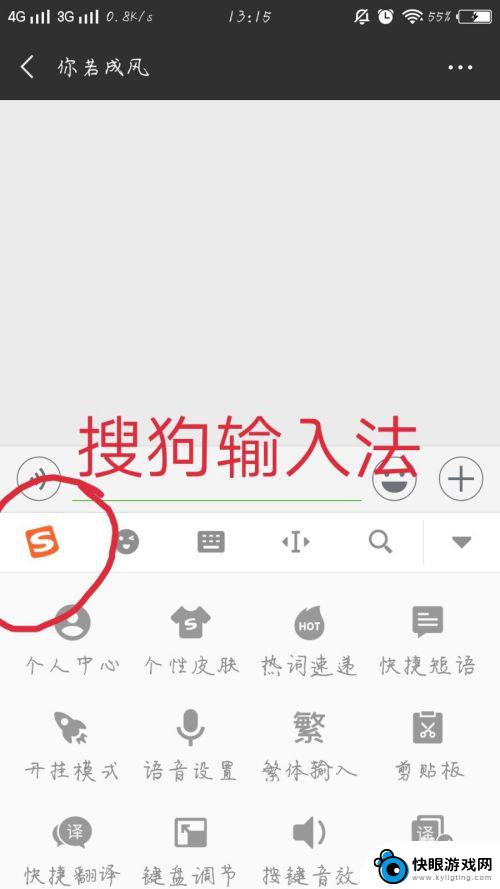 手机打字键盘壁纸怎么弄 手机输入法键盘背景设置方法
手机打字键盘壁纸怎么弄 手机输入法键盘背景设置方法现手机已经成为人们生活中不可或缺的一部分,而手机输入法的键盘背景设置也逐渐成为用户个性化的追求,为了使手机键盘变得更加个性化,许多人开始关注如何设置手机输入法的键盘壁纸。通过更...
2024-02-18 17:25
-
 苹果手机26键键盘怎么在输入后把键盘隐藏 怎么关闭苹果手机的输入法
苹果手机26键键盘怎么在输入后把键盘隐藏 怎么关闭苹果手机的输入法在如今的移动设备时代,苹果手机的26键键盘成为了许多人的首选输入工具,有时候我们可能会希望在输入完毕后将键盘隐藏起来,以便更好地浏览内容或者享受更大的屏幕空间。该如何关闭苹果手...
2023-12-08 10:29
-
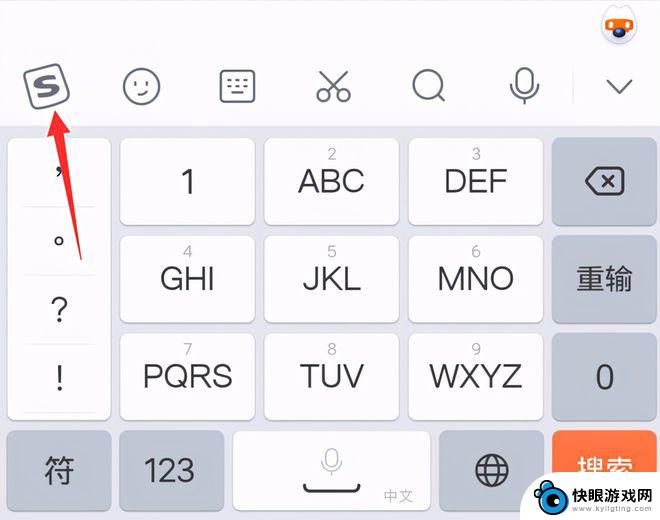 搜狗手机键盘高度怎么设置 搜狗输入法键盘功能介绍
搜狗手机键盘高度怎么设置 搜狗输入法键盘功能介绍搜狗手机键盘是一款功能强大、使用便捷的输入法工具,它不仅可以帮助我们快速输入各种文字内容,还具备丰富多样的额外功能。其中搜狗输入法的键盘高度设置是一项非常实用的功能。通过调整键...
2024-02-07 15:38
-
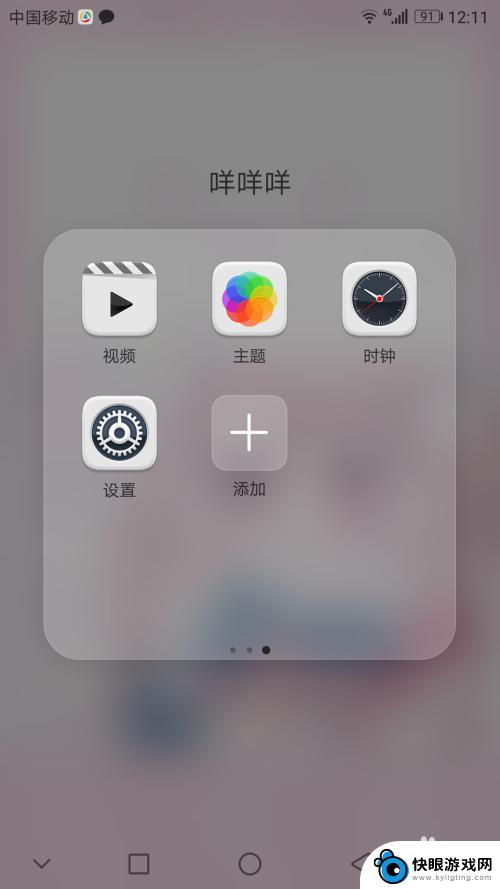 华为手机怎么设置键盘键 华为手机如何设置默认输入法键盘
华为手机怎么设置键盘键 华为手机如何设置默认输入法键盘在日常使用华为手机时,键盘设置是我们经常需要调整的一个功能,华为手机提供了丰富的键盘设置选项,让用户可以根据个人习惯和需求来进行定制。其中设置默认输入法键盘是一项常见的操作,可...
2024-03-23 09:22
-
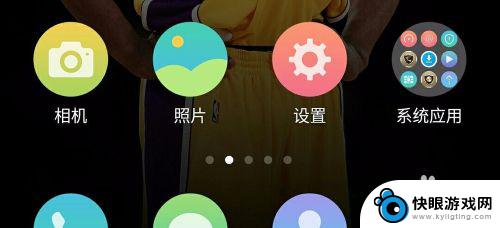 怎么更改手机的输入法 手机输入法如何切换
怎么更改手机的输入法 手机输入法如何切换在日常使用手机的过程中,输入法是我们经常需要调整和更改的功能之一,在手机输入法如何切换的操作中,我们可以通过简单的步骤来实现不同输入法之间的切换。无论是在中文输入、英文输入还是...
2024-10-04 11:38
-
 手机输入法输入不上 手机键盘不弹出无法输入
手机输入法输入不上 手机键盘不弹出无法输入在现代社会,手机已经成为人们生活中不可或缺的工具之一,有时候我们会遇到一个令人沮丧的问题——手机输入法无法正常工作。当我们急需使用手机键盘输入信息时,却发现键盘不弹出,无法输入...
2023-12-14 15:39
-
 华为手机键盘变成小写字母了怎么改 怎么让华为输入法的26键变成小写
华为手机键盘变成小写字母了怎么改 怎么让华为输入法的26键变成小写最近许多华为手机用户纷纷抱怨华为输入法的键盘突然变成了小写字母,使得输入时不便,面对这一问题,让我们一起来探讨一下如何将华为手机的输入法键盘恢复成原先的大写字母模式。华为手机一...
2023-12-02 11:42
-
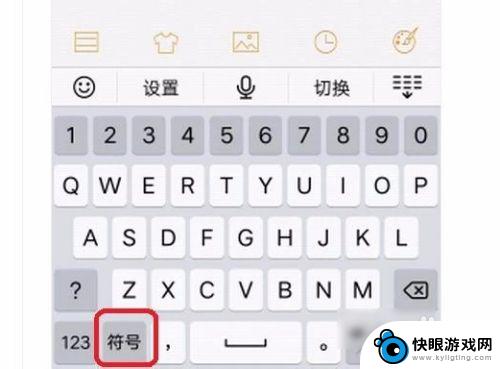 横线在word怎么打出来手机上 手机横线打法
横线在word怎么打出来手机上 手机横线打法在手机上如何打出横线呢?很简单只需在键盘上长按-键,就可以打出横线了,横线在手机上的输入方式非常方便,不需要切换输入法或者进行其他复杂的操作,只需长按一个键就可以完成。无论是在...
2024-12-06 10:16
热门教程
MORE+热门软件
MORE+-
 梓慕音乐免费最新版
梓慕音乐免费最新版
77.29MB
-
 金猪优选
金猪优选
30.89MB
-
 漫影漫画安卓手机
漫影漫画安卓手机
49.90M
-
 小峰管家官方新版
小峰管家官方新版
68.60M
-
 抖音来客软件
抖音来客软件
63.07MB
-
 萌动壁纸app手机版
萌动壁纸app手机版
23.60MB
-
 葡萄英语阅读app官网版
葡萄英语阅读app官网版
30.43M
-
 花漾盒子软件手机版
花漾盒子软件手机版
67.28M
-
 闯关有宝app
闯关有宝app
46.71MB
-
 蜂毒免费小说手机版app
蜂毒免费小说手机版app
18.25MB